PowerShell in Exchange Server ist ein leistungsstarkes Tool für Systemadministratoren und Exchange Server-Administratoren. Obwohl die meisten Dinge über die grafische Oberfläche des Exchange Admin Centers (EAC) erledigt werden können, können Sie mit PowerShell Abfragen automatisieren und in großen Mengen ausführen.
Beim Ausführen eines einfachen Befehls mit PowerShell in der Exchange Management Shell (EMS) kann der folgende Fehler auftreten. Dieser Fehler tritt auf, wenn Sie versuchen, eine Verbindung mit dem Exchange Server herzustellen.
Die Verbindung mit dem Remoteserver exchange.contoso.com ist mit der folgenden Fehlermeldung fehlgeschlagen: WinRM kann den Vorgang nicht abschließen. Überprüfen Sie, ob der angegebene Computername gültig ist, ob der Computer über das Netzwerk erreichbar ist und ob eine Firewall-Ausnahme für den WinRM-Dienst aktiviert ist und den Zugriff von diesem Computer erlaubt. Standardmäßig schränkt die WinRM-Firewall-Ausnahme für öffentliche Profile den Zugriff auf Remotecomputer innerhalb desselben lokalen Subnetzes ein. Weitere Informationen finden Sie im Hilfethema about_Remote_Troubleshooting.
In Zeile:1 Zeichen:1
+ New-PSSession -ConnectionURI “$connectionUri” -ConfigurationName Micr …
+~~~~~~~~~~~~~~~~~~~~~~~~~~~~~~~~~~~~~~~~~~~~~~~~~~~~~~~~~~~~~~~~~~~
+ CategoryInfo : OpenError: (System.Manageme….RemoteRunspace:RemoteRunspace) [New-PSSession], PSRemotingTransportException
+ FullyQualifiedErrorId : WinRMOperationTimeout,PSSessionOpenFailed
Lösungen zur Behebung des Fehlers WinRM kann den Prozess nicht abschließen
- Sie können mit der Fehlersuche beginnen, indem Sie die in der Fehlermeldung genannten Dienste überprüfen. Wenn Sie die Exchange Management Shell (EMS) von einem Remote-Computer aus ausführen, sollten Sie die Anwendung vom eigentlichen Server aus starten, um sicherzustellen, dass das Problem bei der Remote-Verbindung oder auf dem Server liegt.
- Wenn die Verwaltungsshell immer noch nicht funktioniert, auch nicht auf dem Server selbst, sollten Sie überprüfen, ob alle Dienste laufen. Alle Dienste, die als automatisch oder automatisch (verzögerter Start) eingestellt sind, sollten gestartet sein.
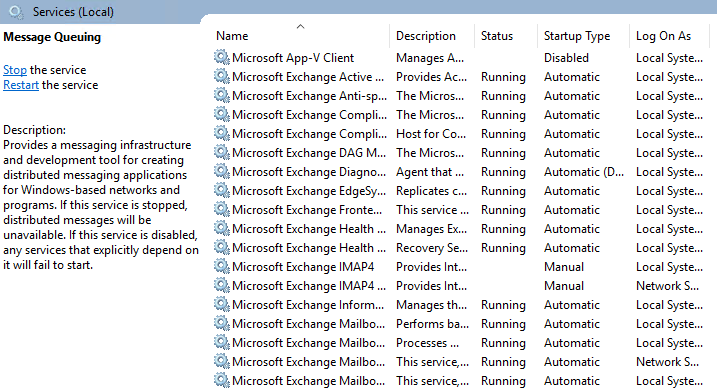
- Prüfen Sie nun, ob WinRM ausgeführt wird. Führen Sie dazu den folgenden Befehl in der Befehls- oder PowerShell-Eingabeaufforderung mit Administratorrechten aus.
WinRM-Schnellkonfiguration
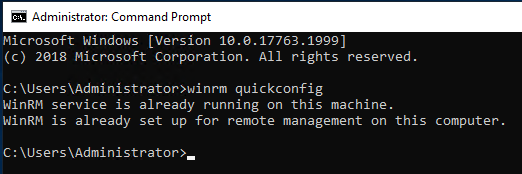
Der WinRM-Dienst wird bereits auf diesem Computer ausgeführt. WinRM ist nicht so eingerichtet, dass ein Fernzugriff auf diesen Computer zur Verwaltung möglich ist.
- Wenn WinRM läuft, bedeutet dies, dass alles ordnungsgemäß funktioniert. Sie können die Exchange Management Shell (EMS) neu starten und sehen, ob Sie ohne Probleme eine Verbindung herstellen können.
- Eine andere Möglichkeit, den Verursacher des Problems herauszufinden, besteht darin, zurückzuverfolgen, was sich zwischen dem Zeitpunkt, an dem es funktionierte, und dem Zeitpunkt, an dem es nicht mehr funktionierte, geändert hat. Sie können ein Protokoll über alle Änderungen auf dem Server führen. Auf diese Weise können Sie herausfinden, was schief gelaufen ist, und das Problem beheben. Manchmal kann das Problem durch ein bestimmtes Update oder ein kumulatives Update (CU), die Installation einer Anwendung eines Drittanbieters, die Installation eines Antivirenprogramms oder Konfigurationsänderungen, Firewall-/Netzwerkänderungen, Konfigurationen oder Add-ins für die installierte Software verursacht werden. Sie können das Protokoll überprüfen, um die Änderungen zu untersuchen und zurückzusetzen, die das WinRM oder die Installationsintegrität des Exchange Servers beeinträchtigt haben könnten.
Verpacken
Wenn das Problem weiterhin besteht, bedeutet dies, dass die Exchange Server-Installation möglicherweise beschädigt ist. In einem solchen Fall müssten Sie den betroffenen Exchange Server neu installieren und die Postfächer wiederherstellen. Hierfür verwenden Sie am besten ein Tool eines Drittanbieters, das diesen Prozess vereinfacht. Ein solches Tool ist Stellar Repair for Exchange, das diesen Auftrag effizient und ohne zusätzliche Ressourcen erledigen kann. Das Tool kann jede Version von Exchange Server-Datenbanken von 2007 bis 2019 mit minimalem Aufwand und von überall aus öffnen. Es kann auch beschädigte Datenbanken mit einem Dirty Shutdown-Status öffnen. Sie benötigen keinen Exchange Server, um Ihre Datenbank zu öffnen und zu durchsuchen. Mit dieser Anwendung können Sie die wiederhergestellten Postfächer granular in PST und andere Formate exportieren. Sie können auch einfach öffentliche Ordner exportieren.
Stellar Repair for Exchange ermöglicht Ihnen auch den direkten Export auf einen Live-Exchange Server jeder Version und ein Office 365-Tenant. Es bietet mehrere Funktionen, wie z. B. parallele Exporte, Exporte mit Priorität (VIP) und Fortsetzung der Migration, wenn diese unterbrochen wird. Dies gewährleistet eine reibungslose Wiederherstellung und das Unternehmen kann den Dienst in kürzester Zeit wieder in Betrieb nehmen.
Was this article helpful?